Biasanya ketika Anda menyalin file menggunakan rsync, itu tidak menunjukkan bilah kemajuan apa pun atau ukuran kecepatan atau ukuran data yang ditransfer. Selama transfer file besar, terkadang Anda mungkin ingin melihat kemajuan transfer dan ukuran data yang ditransfer.
Dalam tip singkat ini, kami akan menunjukkan cara mengukur dan menunjukkan kemajuan rsync saat menyalin file di Linux. Kami juga akan menunjukkan cara melihat statistik transfer file.
Ini adalah sintaks dari perintah rsync dasar:
$ rsync options SUMBER TUJUANMisalnya, untuk menyalin direktori bernama sample dan isinya ke direktori Downloads, perintahnya adalah:
$ rsync -av sampel/ Unduhan/Dimana Sebuah opsi digunakan untuk sinkronisasi rekursif dan v digunakan untuk keluaran verbose.
Ini adalah output dari perintah rsync di atas yang menunjukkan output verbose dari proses transfer file. Namun, seperti yang Anda lihat, itu tidak menunjukkan kemajuan atau statistik transfer file file.
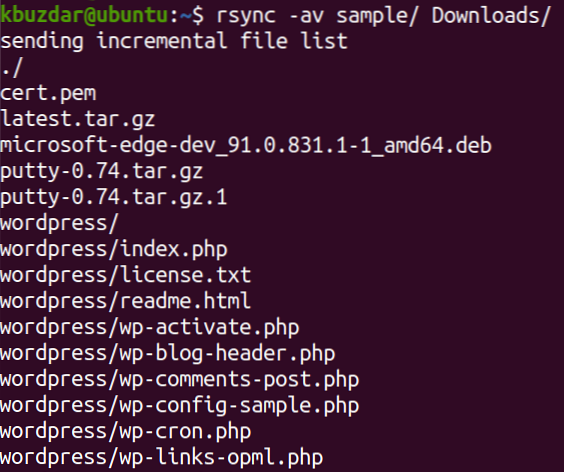
Tampilkan Kemajuan Salin Rsync
Untuk menunjukkan kemajuan proses penyalinan Rsync, gunakan opsi kemajuan bawaan rsync.
Berikut sintaks perintahnya:
$ rsync --progress TUJUAN SUMBERMisalnya, untuk melihat kemajuan saat menyalin direktori bernama sampel dan isinya ke direktori Unduhan, perintahnya adalah:
$ rsync -av --progress sample/ Unduhan/Di mana -progress digunakan untuk menunjukkan bilah kemajuan transfer, Sebuah opsi untuk sinkronisasi rekursif, dan v untuk menampilkan keluaran verbose.
Ini adalah output dari perintah rsync di atas yang menunjukkan kemajuan setiap file yang disalin ke lokasi lain. Di akhir transfer file, Anda akan melihat garis ringkasan yang menunjukkan byte yang dikirim/diterima, kecepatan transfer, ukuran total, dan kecepatan transfer.
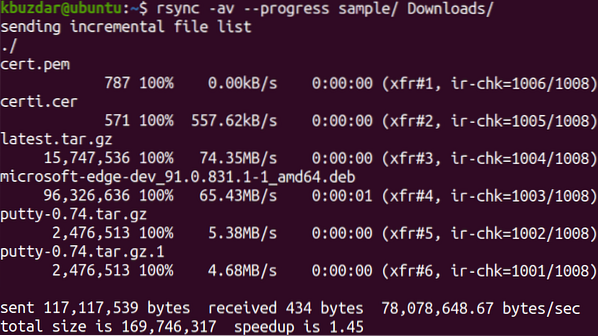
Pada output di atas, Anda dapat melihat tingkat rata-rata transfer adalah 78.078.648.67 byte/detik, ukuran file total adalah 169.746.317 byte, dan butuh 1.45 detik untuk menyelesaikan transfer.
Tampilkan Statistik Salinan Rsync
Ada opsi lain -stats bahwa beberapa statistik lagi tentang transfer file seperti Jumlah file dan Jumlah file yang ditransfer, ukuran file total dan ukuran file total yang ditransfer, dll. Untuk memasukkan statistik ini dalam output Anda bersama dengan kemajuan transfer file, Anda dapat menggunakan opsi -stats dengan rsync sebagai berikut:
$ rsync -progress -stats SUMBER TUJUANMisalnya, untuk melihat kemajuan dan statistik saat menyalin direktori bernama sampel dan isinya ke direktori Unduhan, perintahnya adalah:
$ rsync -av --progress --stats sample/ Unduhan/Di mana -progress digunakan untuk menunjukkan bilah kemajuan transfer, -stats untuk menampilkan statistik, Sebuah opsi untuk sinkronisasi rekursif, dan v untuk menampilkan keluaran verbose.
Ini adalah output dari perintah rsync di atas yang menunjukkan kemajuan setiap file yang disalin ke lokasi lain. Di akhir transfer file, Anda akan melihat statistik transfer file dan garis ringkasan yang menunjukkan byte yang dikirim/diterima, kecepatan transfer, ukuran total, dan kecepatan transfer.
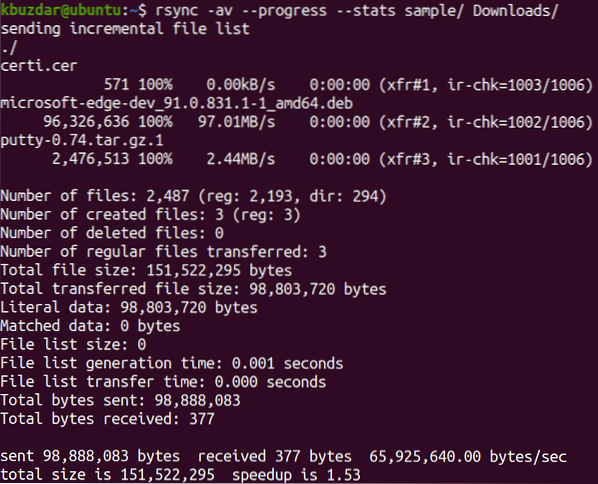
Dalam posting ini, Anda telah belajar bagaimana mengukur dan menunjukkan kemajuan rsync menyalin file dari sumber ke tujuan. Opsi -progress menunjukkan kemajuan transfer sedangkan opsi -stats menunjukkan statistik transfer file. Opsi ini memberi pengguna sesuatu yang membosankan untuk ditonton saat mereka mentransfer file besar.
 Phenquestions
Phenquestions


